Você pode estar familiarizado com o Google Chrome, mas há outro navegador do Google do qual você pode não ter ouvido falar: Chromium. Considerado crômio Uma alternativa de código aberto ao navegador Chrome, já que compartilha muito de sua base de código. O mecanismo interno do Chromium também é usado em outros navegadores populares, como Microsoft Edge.
Infelizmente, o Chromium Browser foi usado por motivos maliciosos. A menos que você baixe do site oficial do Projeto Chromium, você pode encontrá-lo acompanhado de malware e outros conteúdos perigosos, tornando-o incapaz de removê-lo. Se você deseja desinstalá-lo, veja como Desinstalar Chromium.
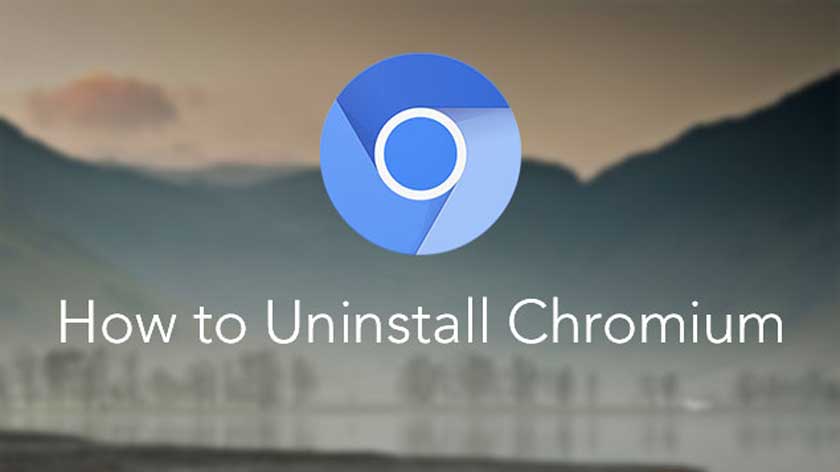
Como desinstalar o Chromium usando as configurações do Windows
Se você instalou o Chromium (usando o instalador do aplicativo), não deverá ter problemas para removê-lo usando o menu Configurações do Windows.
Para começar, clique com o botão direito no menu Iniciar do Windows e clique em الإعدادات.
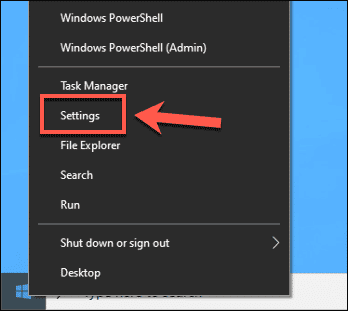
Na janela de configurações do Windows, toque em Aplicativos -> Aplicativos e recursos. Na barra de pesquisa, pesquise por crômio.
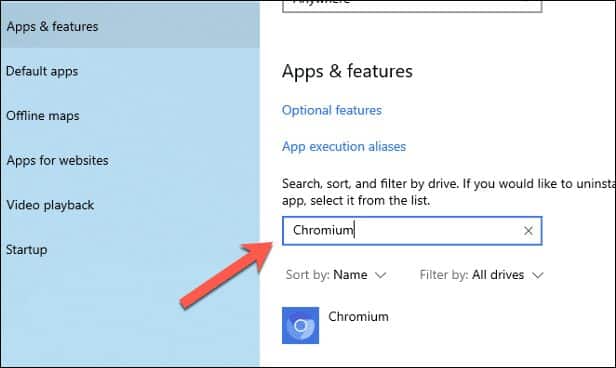
Clique na entrada do Chromium e toque em Desinstalar -> Desinstalar Para remover o navegador.
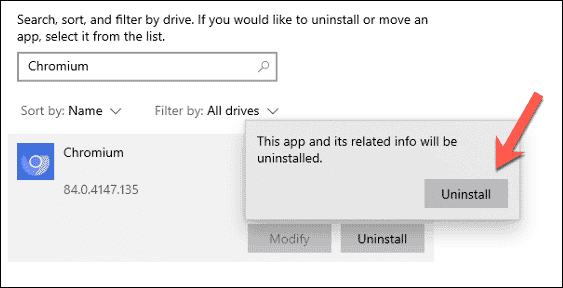
Na janela Desinstalar Chromium, clique na caixa de seleção Exclua os dados de navegação também Para garantir que todos os dados pessoais sejam removidos ao remover o navegador. Clique Desinstalar Para iniciar o processo de remoção.
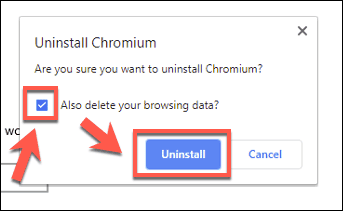
O processo de desinstalação deve levar apenas alguns segundos para ser concluído. Depois de concluída, a entrada do Chromium deve ser removida da lista de aplicativos e recursos e deve ser removida completamente neste momento.
Desinstale manualmente o Chromium usando o Windows File Explorer
Embora o Chromium possa ser instalado usando o assistente de instalação, ele também pode vir empacotado como um arquivo ZIP ou incluído com outros aplicativos. Isso significa que pode não aparecer em Configurações do Windows Portanto, você não poderá desinstalar o Chromium automaticamente.
Esse provavelmente seria o caso se o Chromium fosse incluído como parte de um anúncio ou pacote de aplicativo de malware. Primeiro, você precisará localizar o caminho da pasta de instalação do Chromium usando o Windows File Explorer e, em seguida, removê-lo (e outros detritos) manualmente.
Para fazer isso, abra o Windows File Explorer e, usando a barra de pesquisa, digite Cromo.exe ou Chrome.exe. Isso pesquisará em seu computador o arquivo executável do navegador Chromium (e o diretório de instalação do Chromium). Você será capaz de dizer a diferença entre os executáveis do Google Chrome e do Chromium observando a cor do logotipo - o Chromium usa um logotipo totalmente azul, enquanto o Chrome usa vermelho, amarelo e verde em seu logotipo.

A pesquisa pode demorar um pouco para ser concluída. Assim que o Windows File Explorer encontrar o arquivo correto, clique com o botão direito do mouse na entrada nos resultados da pesquisa e pressione Abrir caminho do arquivo.
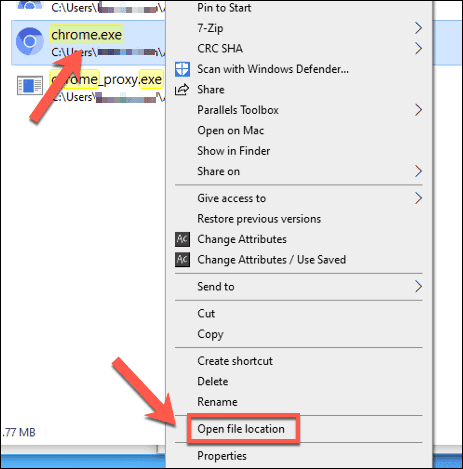
Isso abrirá a pasta que contém o arquivo executável do Chromium. Você pode usar a barra de URL do caminho na parte superior para subir uma ou duas pastas para que possa ver a pasta principal do Chromium. Clique com o botão direito nesta pasta e toque em excluir Para excluí-lo de seu computador.
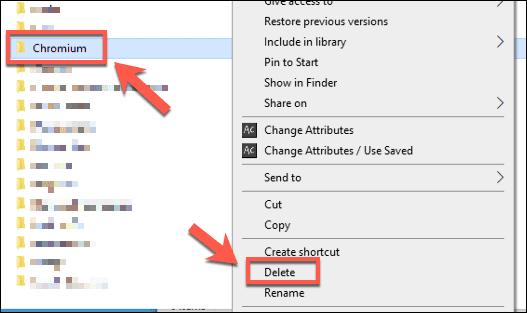
Se você não conseguir excluir a pasta Chromium, pode ser porque o próprio aplicativo ainda está aberto. Clique com o botão direito na barra de tarefas e pressione “Gerenciador de tarefas"para resolver este problema.
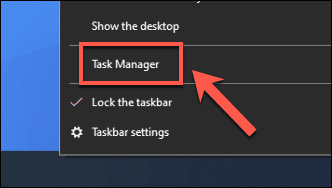
Na janela do Gerenciador de tarefas, localize o processo do Chromium. Clique com o botão direito na entrada e pressione “Acabe o trabalho“Para forçá-lo a fechar. Repita as etapas acima para remover a pasta Chromium assim que o processo do Chromium for fechado.
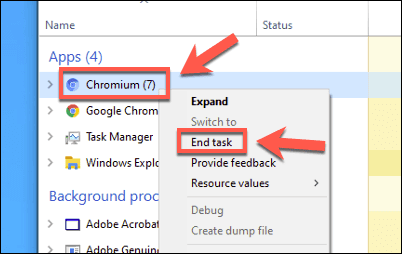
Depois de excluído, você precisará excluir a pasta Chromium permanentemente, esvaziando a Lixeira. Selecione o ícone da Lixeira na área de trabalho e clique com o botão direito -> Esvaziar Lixeira para removê-la completamente.
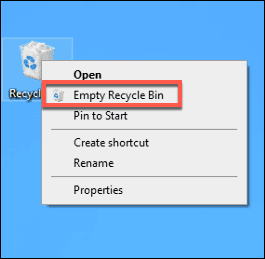
Use um aplicativo de terceiros para desinstalar o Chromium
Remover manualmente o Chromium é uma das opções para lidar com a instalação enganosa deste navegador de código aberto, mas se você estiver tendo dificuldades, pode preferir usar um aplicativo de terceiros para removê-lo.
Por exemplo, você pode usar um aplicativo Desinstalador de porcaria em massa Código aberto para remover o Chromium do seu computador. Este aplicativo irá ajudá-lo a encontrar Aplicativos que você não conseguirá remover (Como o Chromium) e determinar sua localização.
Baixe e instale o Bulk Crap Uninstaller para começar. Ao executá-lo pela primeira vez, ele examinará arquivos e entradas Registro do Windows Para localizar os aplicativos instalados em seu computador. Na janela Introdução ao Bem-vindo ao BCUninstaller, selecione seu idioma e clique em Acompanhamento seguir.
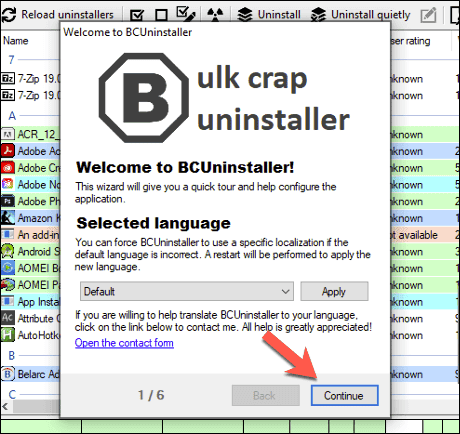
Verifique as configurações do aplicativo em cada estágio. Por exemplo, se você deseja destacar assistentes de desinstalação aprovados (com certificados de aplicativos apropriados), clique na caixa de seleção Marcar aplicativos de desinstalação aprovados antes de clicar em Continuar.
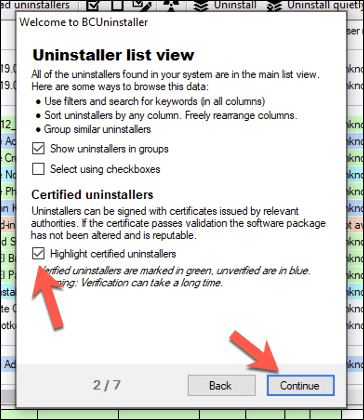
Assim que suas configurações forem confirmadas, clique no botão Instalação terminada.
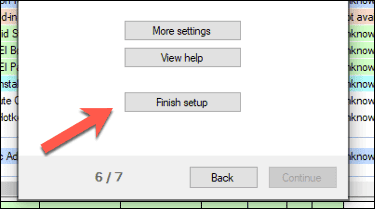
Uma lista de aplicativos instalados aparecerá na lista principal do Bulk Crap Uninstaller. Você pode rolar por ele manualmente ou usar a barra de pesquisa no canto superior esquerdo para pesquisar o Chromium.
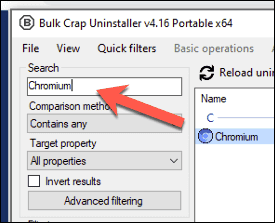
O Desinstalador Bulk Crap deve restringir sua lista para exibir apenas entradas do Chromium. Se você confiar no assistente de desinstalação do Chromium integrado, clique com o botão direito e toque em Desinstalar. Caso contrário, clique com o botão direito e pressione Desinstalar manualmente Para permitir que o Bulk Crap Uninstaller remova-o para você. Esta é provavelmente a melhor opção se você suspeitar que o Chromium foi instalado com Software malicioso.
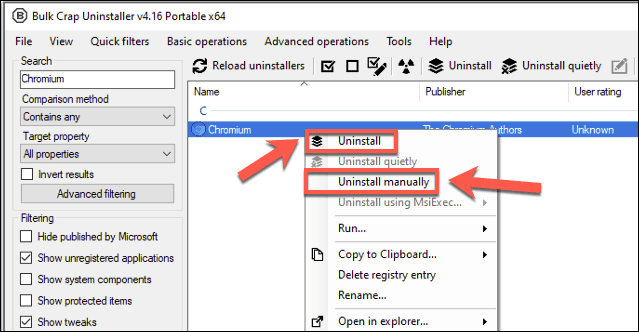
Se você selecionar uma opção Desinstalar manualmente Em seguida, o processo de remoção do cromo começará. Uma lista de pastas, arquivos e entradas de registro do Windows restantes aparecerá na janela Remover Leftover primeiro.
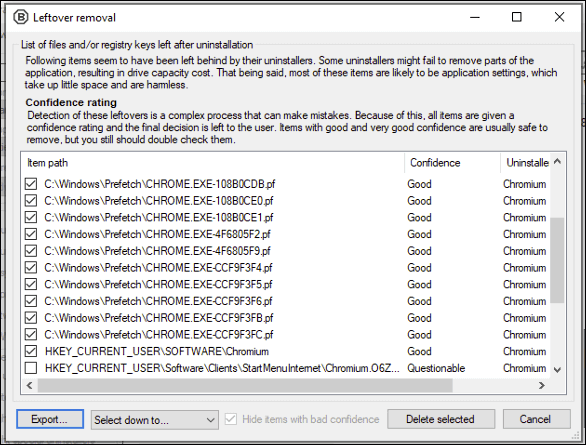
Se o aplicativo tiver certeza de que é seguro remover essas entradas, ele as identificará automaticamente, dando a elas uma classificação de confiança Muito bom ou جيد. Para outras entradas (chamadas “é doutableNão é certo se é ou não seguro removê-lo, mas você pode selecioná-lo de qualquer maneira clicando na caixa de seleção ao lado da entrada. Quando estiver satisfeito em continuar, clique no botão Exclua o delimitador.
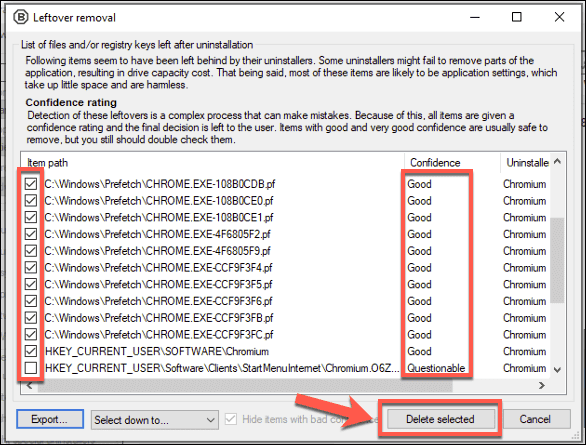
O Bulk Crap Uninstaller tentará excluir arquivos, pastas e entradas de registro do Windows que detectar. Se o Chromium ainda estiver em execução, ele solicitará que você force o fechamento - clique em “Mate todos" Fazer isso.
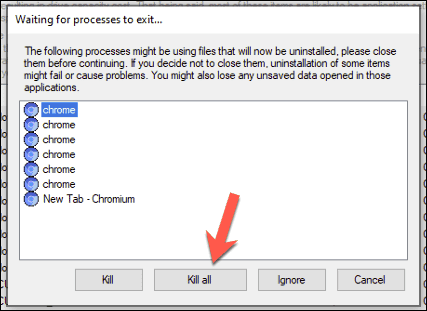
Clique em "OK" na janela de aviso Perda de dados do processo em execução para encerrar os processos do Chromium em execução.
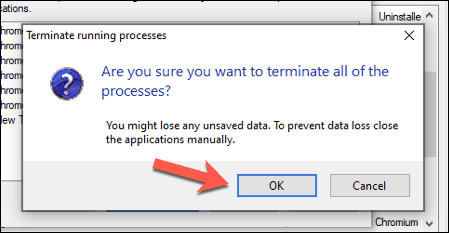
O Bulk Crap Uninstaller perguntará se você deseja criar Backup do registro do Windows Em primeiro lugar, permitindo desfazer quaisquer alterações se as entradas erradas forem removidas. Clique Criar Para fazer isso, ou Não crie Para continuar sem criar um backup.
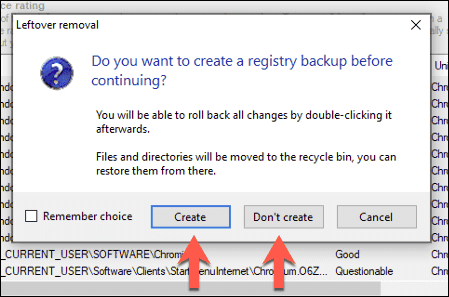
O Bulk Crap Uninstaller começará a desinstalar o Chromium neste ponto, reconstruindo a lista de aplicativos assim que o processo for concluído. A entrada do Chromium será removida da lista de aplicativos instalados neste ponto, permitindo que você garanta que ela seja removida.
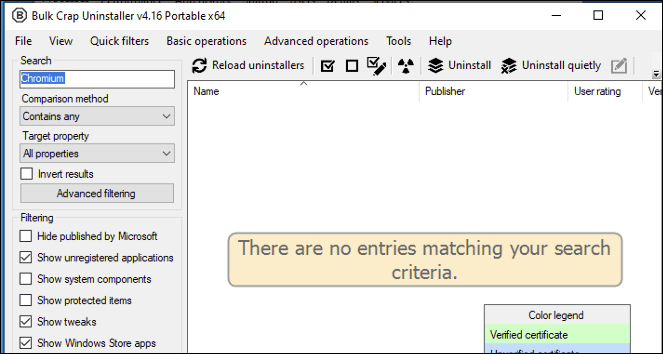
Com o Chromium desinstalado, você pode querer executar uma verificação de malware com o Windows Security ou Aplicativo antivírus ou Aplicativo anti-malware Você deve garantir que qualquer malware seja totalmente coletado.
Remova aplicativos indesejados no Windows 10
Depois de saber como desinstalar o Chromium, não entre em pânico se o seu navegador abrir novamente. Em muitos casos, desinstalá-lo do menu Configurações do Windows deve ser suficiente, mas pode ser necessário usar um aplicativo antivírus ou Aplicativo de remoção de terceiros Like Bulk Crap Uninstaller para lidar com o problema para você.
Se você usa a Segurança do Windows, pode configurar uma programação de varredura para ajudar a protegê-lo de problemas de malware automaticamente. Se isso não funcionar, e você não conseguir se livrar de um software nocivo, você pode querer considerar Reiniciar o Windows Para começar de novo com um histórico limpo - apenas tome cuidado com os aplicativos que você baixar no futuro.







